EXCEL运用ABS比较学生上月和本月的成绩进退情况
来源:网络收集 点击: 时间:2024-05-19【导读】:
在EXCEL中,如何运用ABS比较学生上月和本月的成绩进退情况呢,但不知如何操作?来看看EXCEL如何实现的吧。工具/原料more百度经验电脑、EXCEL软件方法/步骤1/5分步阅读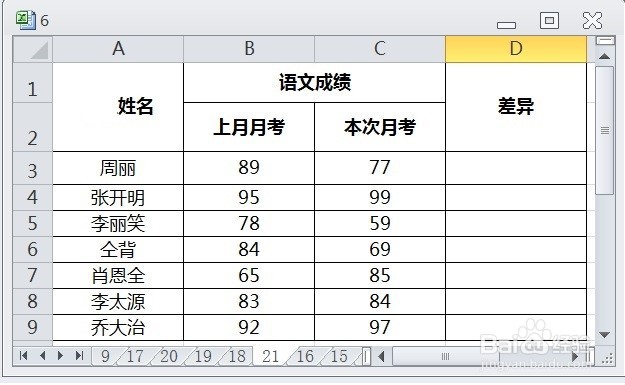 2/5
2/5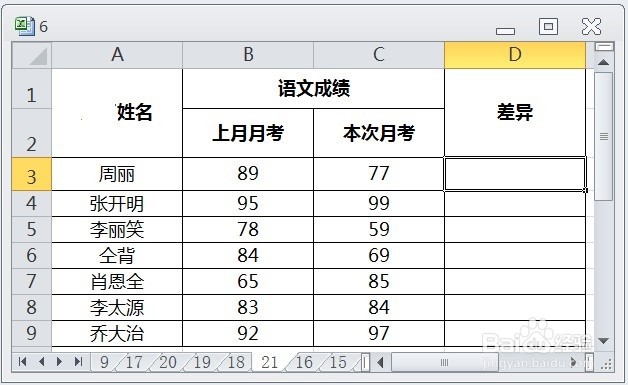 3/5
3/5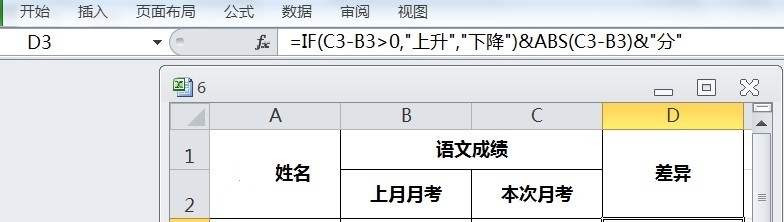 4/5
4/5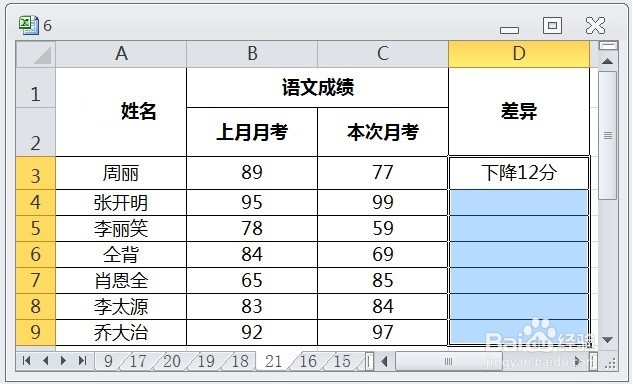 5/5
5/5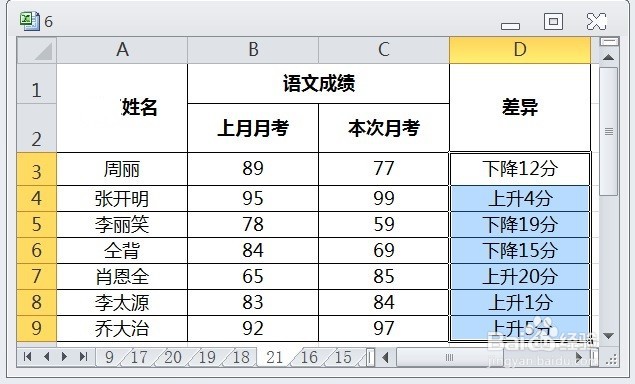 注意事项
注意事项
在EXCEL中,打开【6.XLSX】后,如下图所示。
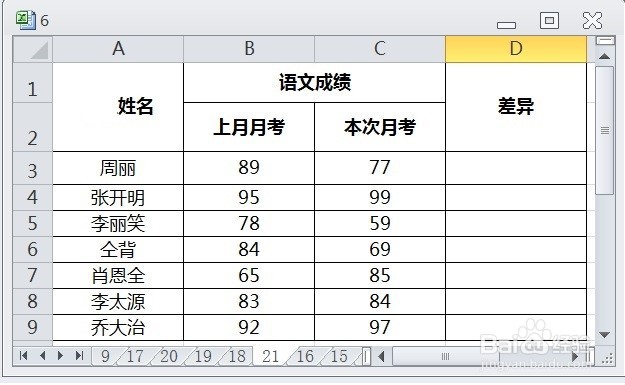 2/5
2/5在EXCEL中,打开【6.XLSX】后,选择【D3】单元格,如下图所示。
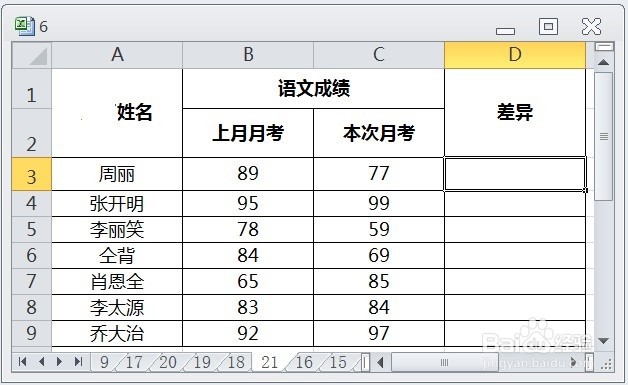 3/5
3/5在EXCEL中,打开【6.XLSX】后,选择【D3】单元格,在编辑栏中输入公式【=IF(C3-B30,上升,下降)ABS(C3-B3)分】,如下图所示。
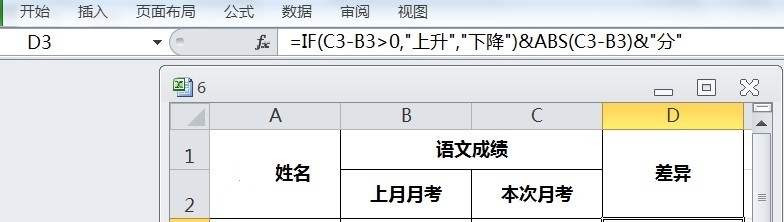 4/5
4/5在EXCEL中,打开【6.XLSX】后,选择【D3】单元格,在编辑栏中输入公式【=IF(C3-B30,上升,下降)ABS(C3-B3)分】,按【ENTER】后,选择【D3:D9】单元格区域,如下图所示。
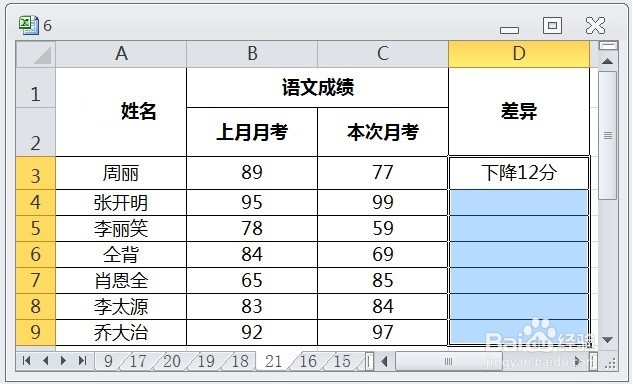 5/5
5/5在EXCEL中,打开【6.XLSX】后,选择【D3】单元格,在编辑栏中输入公式【=IF(C3-B30,上升,下降)ABS(C3-B3)分】,按【ENTER】后,选择【D3:D9】单元格区域,再按【CTRL+D】即可比较学生上月和本月的成绩进退情况了,如下图所示。
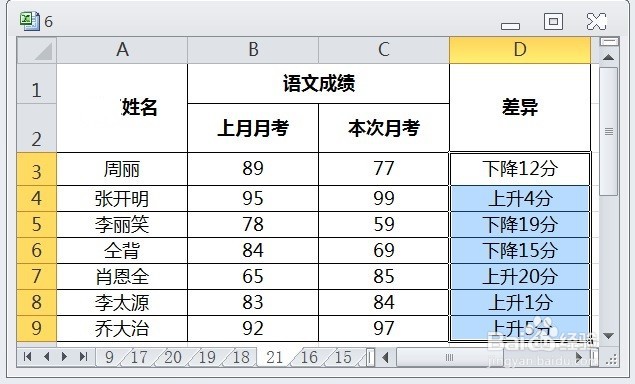 注意事项
注意事项在EXCEL中,运用ABS比较学生上月和本月的成绩进退情况,可以实现呢。
在EXCEL中,运用ABS比较学生上月和本月的成绩进退情况,通过在编辑栏中输入上述公式,可以实现呢。
EXCEL版权声明:
1、本文系转载,版权归原作者所有,旨在传递信息,不代表看本站的观点和立场。
2、本站仅提供信息发布平台,不承担相关法律责任。
3、若侵犯您的版权或隐私,请联系本站管理员删除。
4、文章链接:http://www.1haoku.cn/art_803554.html
 订阅
订阅